Labot: “Kļūda, kad logi tika sinhronizēti ar time.windows.com”
Automātiskā pulksteņa sinhronizācija ir bijusi daļa no sistēmas Windows jau daudzus gadus, un šī funkcija ir pieejama arī operētājsistēmā Windows 10. Diemžēl dažiem lietotājiem ir problēmas ar pulksteņa sinhronizāciju, un tās ziņo . kļūdas ziņojums.
"Kļūda, kad logi tika sinhronizēti ar time.windows.com", kā to novērst?
Satura rādītājs:
- Pārbaudiet, vai darbojas Windows laika pakalpojums
- Izmantojiet citu serveri
- Restartējiet Windows laika pakalpojumu
- Izmantojiet komandu uzvedni
- Atspējojiet trešās puses ugunsmūri
- Mainiet noklusējuma atjaunināšanas intervālu
- Pievienojiet reģistram vairāk serveru
- Mainīt reģistra vērtības
Labot - “Kļūda, kad logi tika sinhronizēti ar time.windows.com”
1. risinājums - pārbaudiet, vai darbojas Windows laika pakalpojums
Laika sinhronizācijas funkcija lielā mērā ir atkarīga no Windows laika pakalpojuma, un, ja Windows Laika pakalpojums nedarbojas, var rasties šī kļūda. Lai novērstu šo problēmu, ir jāmaina Windows laika pakalpojuma iestatījumi, veicot šādas darbības:
- Nospiediet Windows taustiņu + R un ievadiet pakalpojumu.msc . Nospiediet Enter vai noklikšķiniet uz OK .
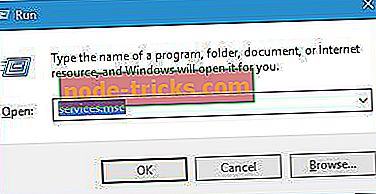
- Kad tiek atvērts logs Pakalpojumi, atrodiet Windows laika pakalpojumu un veiciet dubultklikšķi, lai atvērtu tās rekvizītus.
- Iestatiet startēšanas veidu uz Automātiski un noklikšķiniet uz pogas Sākt, lai sāktu pakalpojumu Windows Time .
- Pēc tam noklikšķiniet uz Lietot un Labi, lai saglabātu izmaiņas.
2. risinājums - izmantojiet citu serveri
Lietotāji ziņoja, ka viņiem izdevās atrisināt šo problēmu, vienkārši izmantojot citu serveri. Lai mainītu sinhronizācijas serveri, rīkojieties šādi:
- Nospiediet Windows taustiņu + S un ievadiet datumu. Izvēlnē izvēlieties Datums un laiks .
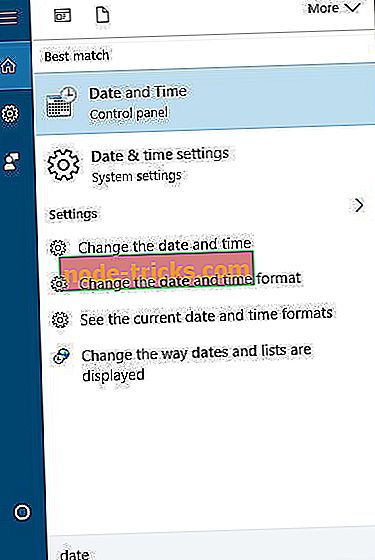
- Kad tiek atvērts logs Date and Time (Datums un laiks ), atveriet interneta laiku un noklikšķiniet uz Change settings (Mainīt iestatījumu pogu).
- Izvēlieties Time.nist.gov kā serveri un noklikšķiniet uz pogas Atjaunināt tūlīt . Daži lietotāji arī ziņoja, ka, izmantojot serveri, izmantojot pool.ntp.org, šī problēma tiek novērsta, tāpēc varat arī to izmantot.
- Noklikšķiniet uz Labi, lai saglabātu izmaiņas.
Ir dažādi laika serveri, kurus var izmantot, un daži no tiem ir laika-.zist.gov, laiks-b.nist.gov, laiks-a.timefreq.bldrdoc.gov un laiks-b.timefreq.bldrdoc.gov . Pirms šī risinājuma mēģināšanas pārliecinieties, vai Windows laika pakalpojums ir iestatīts uz Automātiski un darbojas. Lai iegūtu detalizētus norādījumus par to, kā to izdarīt, pārliecinieties, ka esat apskatījis mūsu iepriekšējo risinājumu.
3. risinājums - restartējiet Windows laika pakalpojumu
Lai atrisinātu šo problēmu, iespējams, restartējiet Windows laika pakalpojumu. Lai to izdarītu, atveriet logu Pakalpojumi un veiciet dubultklikšķi uz Windows laika pakalpojuma, lai atvērtu tās rekvizītus. Ja pakalpojums darbojas, apturiet to. Iestatiet palaišanas veidu uz Automātiski un sāciet pakalpojumu vēlreiz. Noklikšķiniet uz Lietot un Labi, lai saglabātu izmaiņas un restartētu datoru.
Daži lietotāji arī ierosina mainīt Windows laika pakalpojuma Log On iestatījumus pirms izmaiņu piemērošanas un datora restartēšanas. Lai to izdarītu, rīkojieties šādi:
- Dodieties uz Pakalpojumiem un atveriet Windows laika pakalpojuma rekvizītus.
- Atveriet cilni Log On un izvēlieties Local System account opciju. Pārbaudiet Atļaut pakalpojumu sadarboties ar darbvirsmas opciju.
- Pēc tam noklikšķiniet uz Lietot un Labi un restartējiet datoru.
Ņemiet vērā, ka jums ir jādara šis solis uzreiz pēc Windows laika pakalpojuma restartēšanas.
4. risinājums - izmantojiet komandu uzvedni
Pēc lietotāju domām, šo problēmu varat atrisināt, vienkārši izmantojot komandu uzvedni un palaižot dažas komandas. Lai to izdarītu, rīkojieties šādi:
- Nospiediet Windows taustiņu + X, lai atvērtu Win + X izvēlni, un izvēlieties Command Prompt (Admin) .
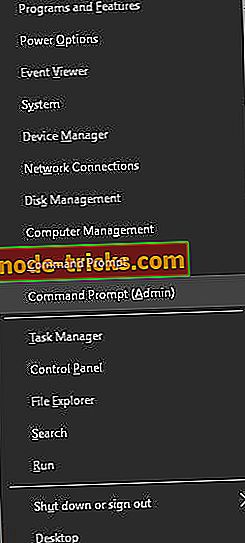
- Kad sākas komandu uzvedne, ievadiet šādas komandas:
- w32tm / atkļūdot / atspējot
- w32tm / unregister
- w32tm / reģistrēt
- neto sākums w32time
- Ja viss bija veiksmīgs, jums vajadzētu redzēt “Windows Time Service sākas. Veiksmīgi tika uzsākts Windows laika pakalpojums. ” .
- Aizveriet komandu uzvedni un mēģiniet sinhronizēt pulksteni.
5. risinājums - atspējojiet trešās puses ugunsmūri
Ugunsmūra rīki vienmēr ir noderīgi, jo tie liedz potenciāli bīstamām lietojumprogrammām piekļūt internetam. Diemžēl dažreiz šie rīki var traucēt jūsu pulksteni un radīt šo kļūdu. Lai labotu šo kļūdu, pārliecinieties, vai īslaicīgi atspējojat ugunsmūri, un pārbaudiet, vai tas novērš problēmu. Ja problēma saglabājas, iespējams, vēlēsities pilnībā atinstalēt ugunsmūri.
Lietotāji ziņoja, ka pēc ugunsmūra pārslēgšanās uz standarta režīmu vai pēc pilnīgas izslēgšanas viņi varēja sinhronizēt pulksteni bez problēmām. Turklāt, iespējams, vēlēsities konfigurēt ugunsmūri, lai atbloķētu NPT piekļuvi UDP portam 123. Ja mainījāt maršrutētāja ugunsmūra konfigurāciju, iespējams, ka ir jāatslēdz arī UDP ports 123 maršrutētājam.
6. risinājums - mainiet noklusējuma atjaunināšanas intervālu
Dažreiz šīs kļūdas var rasties jūsu atjaunināšanas intervāla dēļ, taču šo kļūdu var viegli novērst, mainot dažas reģistrā iekļautās vērtības. Mums jābrīdina, ka jūsu reģistra modificēšana var izraisīt sistēmas stabilitātes problēmas, ja jūs to nedarīsiet pareizi, tādēļ jūs, iespējams, vēlēsities izveidot sava reģistra dublējumu. Lai rediģētu reģistru, rīkojieties šādi:
- Nospiediet Windows taustiņu + R un ievadiet regedit . Nospiediet Enter vai noklikšķiniet uz OK .

- Kad sāksies reģistra redaktors, dodieties uz HKEY_LOCAL_MACHINE SYSTEM CurrentControlSet Pakalpojumi W32Time kreisajā rūtī. Veiciet dubultklikšķi uz taustiņa SpecialPollInterval .
- Bāzes sadaļā izvēlieties Decimal . Pēc noklusējuma Vērtības dati ir jāiestata uz 604800 . Šis skaitlis ir 7 dienas sekundēs, bet to var mainīt uz 86400, lai tas būtu 1 diena.
- Pēc tam noklikšķiniet uz Labi, lai saglabātu izmaiņas.
7. risinājums - pievienojiet reģistram vairāk serveru
Dažreiz ir nepieciešams pārslēgties uz citu laika serveri, un, ja vēlaties, varat pievienot šos serverus reģistram, veicot šādas darbības:
- Atveriet reģistra redaktoru un dodieties uz HKEY_LOCAL_MACHINE / SOFTWARE / Microsoft / Windows / CurrentVersion / DateTime / Servers taustiņu kreisajā rūtī.
- Labajā rūtī ir redzamas vairākas vērtības. Katrs serveris tiks attēlots ar numuru. Lai pievienotu jaunu laika serveri, ar peles labo pogu noklikšķiniet uz tukšās vietas un izvēlieties New> String Value .
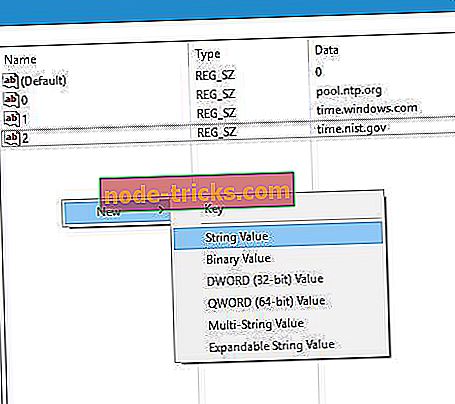
- Ievadiet atbilstošo numuru kā vārdu, mūsu gadījumā tas ir 3, jo mums jau ir pieejami 3 serveri un divreiz uzklikšķiniet uz tā.
- Laukā Vērtības dati ievadiet servera adresi. Lietotāji ziņoja, ka serveris darbojies ar tick.usno.navy.mil, tāpēc jūs varat to pievienot, ja vēlaties. Noklikšķiniet uz Labi, lai saglabātu izmaiņas.
- Neobligāts: jūs varat pievienot tik daudz serveru, cik vēlaties, izpildot iepriekšējās darbības. Attiecībā uz serveriem jūs varat pievienot kādu no šiem:
- time-a.nist.gov
- laiks-b.nist.gov
- 128.105.37.11
- europe.pool.ntp.org
- clock.isc.org
- north-america.pool.ntp.org
- time.windows.com
- time.nist.gov
Pēc tam, kad reģistram ir pievienoti serveri, vienkārši dodieties uz laika un datuma iestatījumiem un izvēlieties jebkuru pievienoto serveri. Lai iegūtu plašāku informāciju par laika servera nomaiņu, rūpīgi pārbaudiet 2. risinājumu .
8. risinājums - mainīt reģistra vērtības
Lietotāji ziņoja, ka varat novērst šo problēmu, vienkārši mainot divas reģistrā esošās vērtības. Lai to izdarītu, rīkojieties šādi:
- Atveriet reģistra redaktoru un dodieties uz HKEY_LOCAL_MACHINE SYSTEM CurrentControlSet Services W32Time konfigurācijas taustiņu kreisajā rūtī.
- Labajā rūtī veiciet dubultklikšķi uz MaxNegPhaseCorrection un iestatiet vērtības datus uz ffffff. Noklikšķiniet uz Labi, lai saglabātu izmaiņas.
- Veiciet dubultklikšķi uz MaxPosPhaseCorrection un iestatiet vērtības datus uz ffffff. Noklikšķiniet uz Labi, lai saglabātu izmaiņas.
- Aizveriet reģistra redaktoru .
Pēc tam mēģiniet vēlreiz sinhronizēt pulksteni. Pirms šī risinājuma mēģināšanas ir ieteicams dublēt reģistru, ja kaut kas noiet greizi.
Kļūda, kad sistēma Windows sinhronizēja ar time.windows.com kļūda var novērst pulksteņa sinhronizāciju, bet šo problēmu var viegli atrisināt, mainot laika serveri vai izmantojot kādu citu mūsu risinājumu.
Redaktora piezīme: Šis ieraksts sākotnēji tika publicēts 2016. gada septembrī un kopš tā laika ir pilnībā atjaunots un atjaunināts, lai iegūtu svaigumu, precizitāti un vispusīgumu.

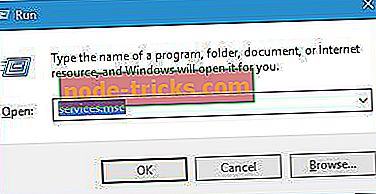
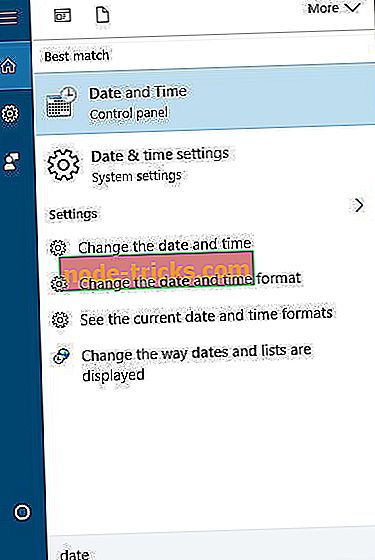
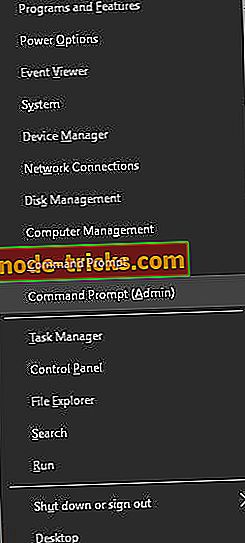

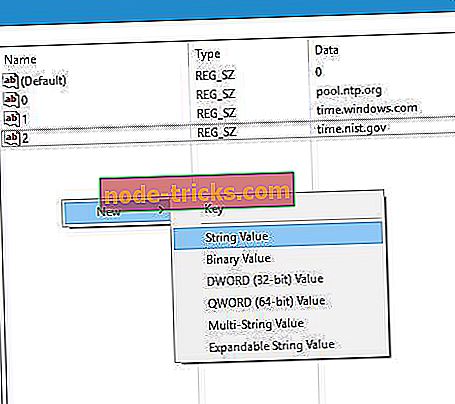





![BAD POOL HEADER kļūda operētājsistēmā Windows 10 [FULL FIX]](https://node-tricks.com/img/fix/528/bad-pool-header-error-windows-10-9.jpg)

